Usar Apple Music Sing na Apple TV
Apple Music Sing permite-lhe cantar milhões de músicas enquanto acompanha as letras batida a batida em tempo real. Também pode ajustar o volume vocal de uma música se quiser fundir a sua voz com a voz do intérprete original ou quiser assumir-se como solista.
Nota: Apple Music Sing requer uma assinatura de Apple Music e uma Apple TV 4K (3.ª geração) com o tvOS 16.2 ou posterior. Consulte Que Apple TV tenho?
Cantar com Apple Music na Apple TV
Abra a aplicação Música
 na Apple TV.
na Apple TV.Comece a reproduzir uma música ou navegue para “A reproduzir” na parte superior do ecrã.
Mostre os controlos de reprodução, passe o dedo para baixo no clickpad ou na superfície táctil e, depois, selecione
 .
.Passe o dedo para cima no clickpad ou na superfície táctil e, depois, selecione
 .
.Nota: se Apple Music Sing não estiver disponível para a música atual,
 não está ativo.
não está ativo.Use o comando à distância para proceder de uma das seguintes formas:
Ajustar apenas o volume vocal: passe o dedo para cima ou para baixo no clickpad ou na superfície Touch.
Ajustar o volume geral da música: prima
 ou
ou  .
.
Prima
 ou
ou  para fechar o controlo de volume vocal.
para fechar o controlo de volume vocal.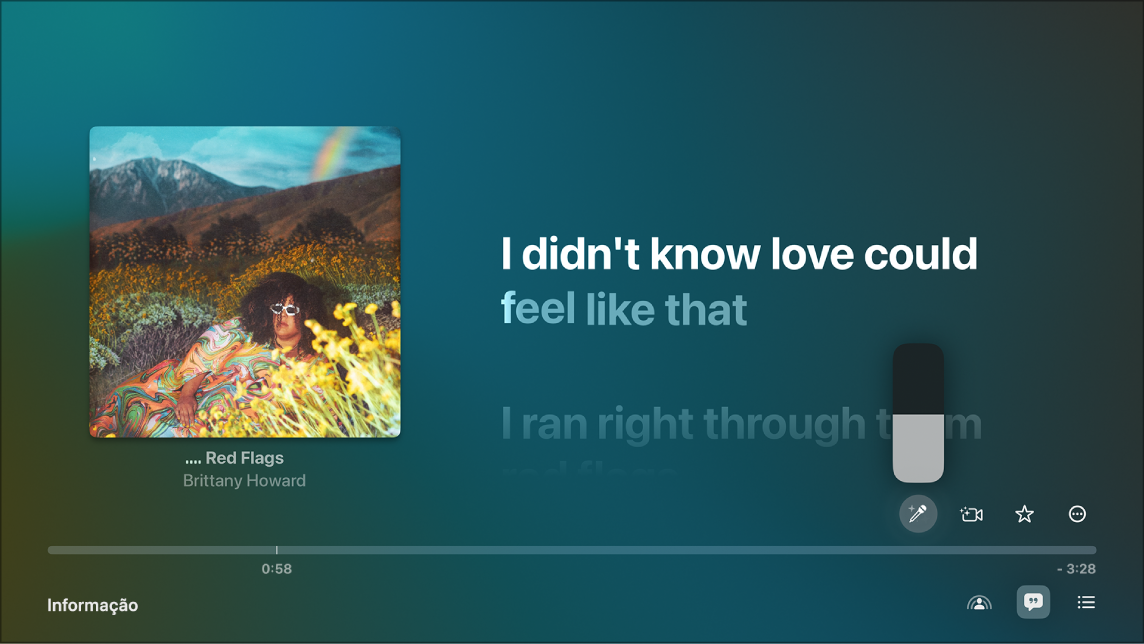
Se estiver a ouvir uma música a reproduzir com Dolby Atmos e ativar Apple Music Sing, o Dolby Atmos é desativado e a música é reproduzida sem som envolvente. Se desativar Apple Music Sing, a música é novamente reproduzida com Dolby Atmos.
Nota: esta funcionalidade requer uma Apple TV 4K (3.ª geração) com o tvOS 16.2 ou posterior.
Cantar no ecrã com efeitos visuais
Quando tem uma Câmara de Continuidade configurada, pode ver-se a cantar no ecrã juntamente com a letra. Para ser ainda mais divertido, pode adicionar efeitos visuais à imagem e às letras das músicas.
Abra a aplicação Música
 na Apple TV.
na Apple TV.Comece a reproduzir uma música ou navegue para “A reproduzir” na parte superior do ecrã.
Mostre os controlos de reprodução, passe o dedo para baixo no clickpad ou na superfície táctil e, depois, selecione
 .
.Passe o dedo para cima no clickpad ou na superfície táctil, selecione
 e, depois, selecione “Ligar iPhone ou iPad”.
e, depois, selecione “Ligar iPhone ou iPad”.Nota: se os efeitos no ecrã não estiverem disponíveis para a música atual ou se não tiver configurado a Câmara de Continuidade,
 está esbatido.
está esbatido.No ecrã da Câmara de Continuidade, proceda de uma das seguintes formas:
Se o seu nome já aparecer na lista de utilizadores: selecione o seu perfil e, depois, confirme no iPhone ou iPad.
Se o seu nome não aparecer na lista de utilizadores: selecione “Outro” para ser apresentado um código QR, abra a aplicação Câmara no iPhone ou iPad, leia o código QR e, depois, toque em “Estabelecer ligação à Apple TV” e confirme no iPhone ou iPad.
Posicione o iPhone ou iPad perto da televisão, na horizontal, para que a câmara traseira (iPhone) ou a câmara frontal (iPad) esteja virada para si e ajuste até ficar contente com a forma como a sua imagem aparece na pré-visualização apresentada no ecrã da televisão.
Também pode premir
 no comando à distância para ignorar este passo.
no comando à distância para ignorar este passo.Após uma breve contagem decrescente, a câmara do iPhone ou iPad está pronta para ser usada com Apple Music Sing na Apple TV e a imagem em direto da sua câmara surge no ecrã, a par das letras das músicas.
Ajuste qualquer um dos seguintes controlos apresentados:
Mostrar ou ocultar vídeo: selecione “Mostrar vídeo”.
Desligar a câmara: selecione “Desligar câmara”.
Ativar ou desativar o enquadramento central: selecione “Enquadramento central”, que mantém todas as pessoas na sala perfeitamente enquadradas, mesmo quando se deslocam.
Adicionar efeitos visuais ao fundo: selecione um efeito na lista “Filtros”.
Quando terminar, prima
 ou
ou  no comando à distância ou aguarde uns segundos até os controlos desaparecerem. Para aceder novamente aos controlos, mostre os controlos de reprodução e, depois, selecione
no comando à distância ou aguarde uns segundos até os controlos desaparecerem. Para aceder novamente aos controlos, mostre os controlos de reprodução e, depois, selecione  .
.Para deixar de se ver no ecrã, proceda de uma das seguintes formas:
Na aplicação Música, selecione
 e, depois, selecione “Desligar câmara”.
e, depois, selecione “Desligar câmara”.Toque em “Pausar” ou “Desligar” no ecrã bloqueado do iPhone ou iPad.
Nota: esta funcionalidade requer uma Apple TV 4K (3.ª geração) com tvOS 17 ou posterior e um dos seguintes dispositivos: iPhone XR ou posterior (incluindo o iPhone SE 2.ª geração) com iOS 17; iPad (8.ª geração e posterior), iPad mini (5.ª geração e posterior), iPad Air (3.ª geração e posterior), iPad Pro 11 polegadas (1.ª geração e posterior) ou iPad Pro 12,9 polegadas (3.ª geração e posterior) com iPadOS 17.